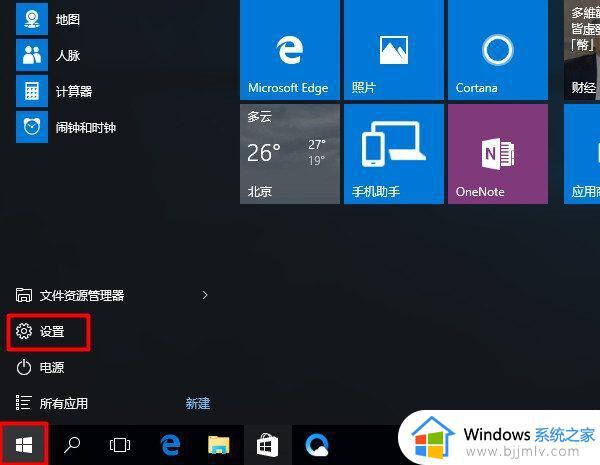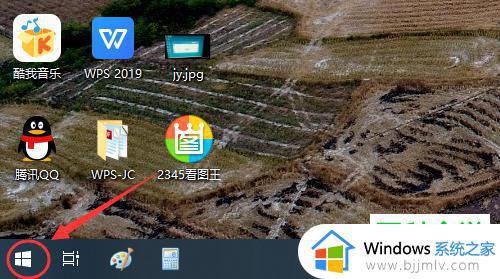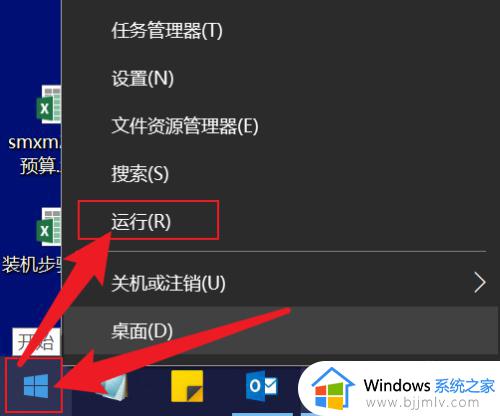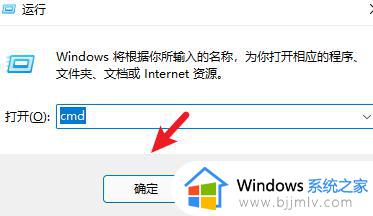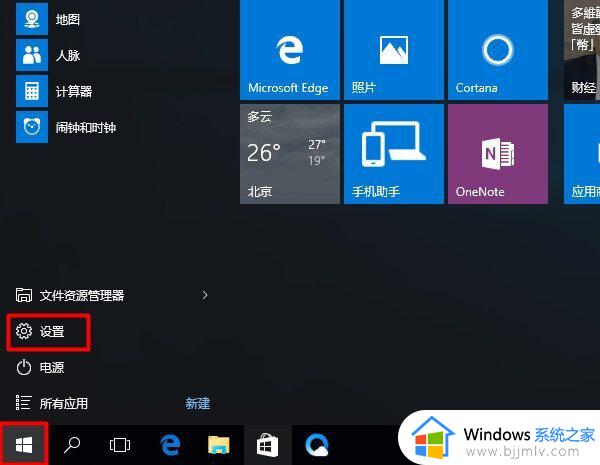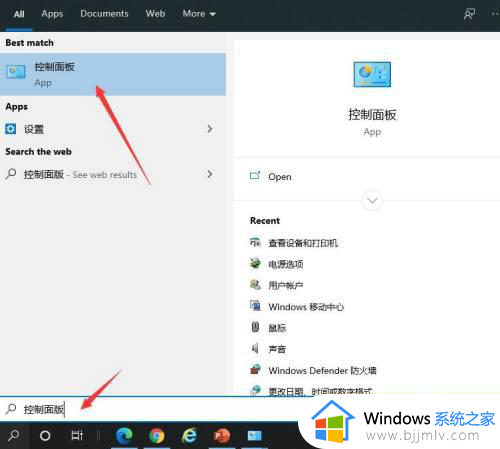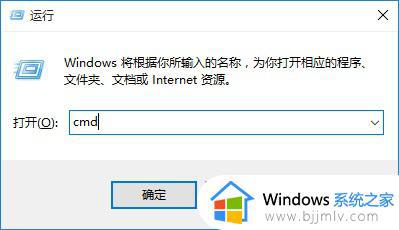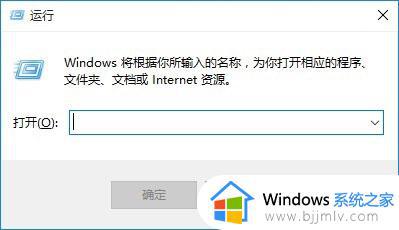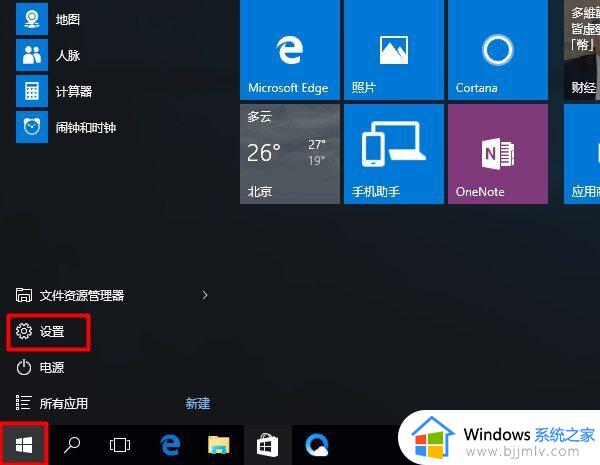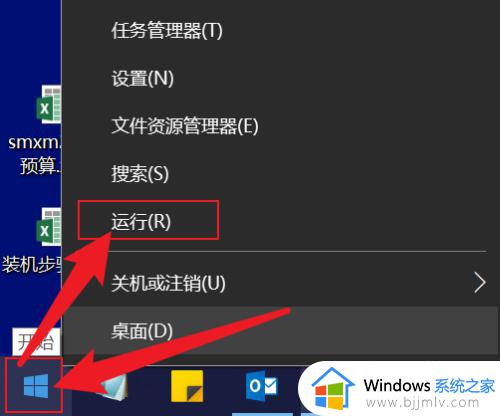win10电脑查看mac地址命令是什么 win10系统如何查看mac 地址
我们经常使用win10操作系统的小伙伴应该都知道我们的win10电脑有mac地址,我们每台电脑的mac 地址都是唯一的,因此我们很多小伙伴就想要知道自己的电脑mac地址是多少,下面小编就给大家带来win10系统查看mac 地址方法,有需要的小伙伴快点一起来看看吧。
具体方法:
方法一、
1.鼠标右键点击桌面右下角的“网络图标”,选择“打开网络和共享中心”,在弹出的对话框中找到并点击 “以太网”;
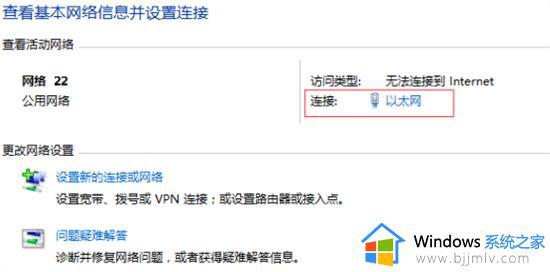
2.在以太网状态页面中,点击“详细信息”;
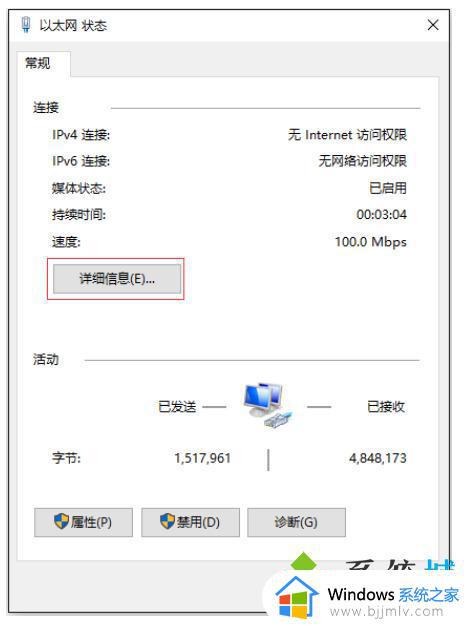
3.网络连接详细信息中的“物理地址”即为该有线网卡的MAC地址。
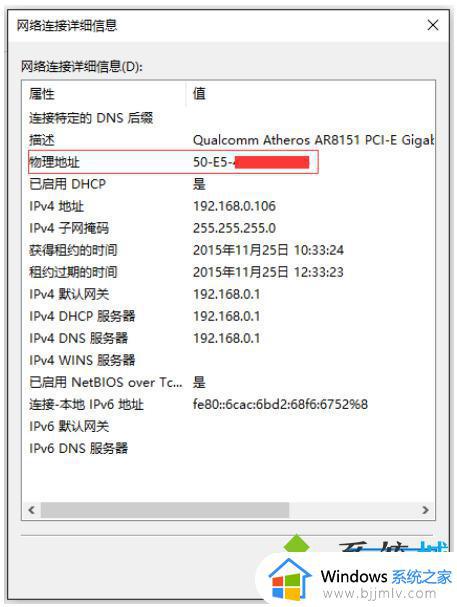
方法二、
1.首先鼠标右键windows菜单图标,选择运行打开运行窗口,或者也可以通过win+r快捷键来打开;
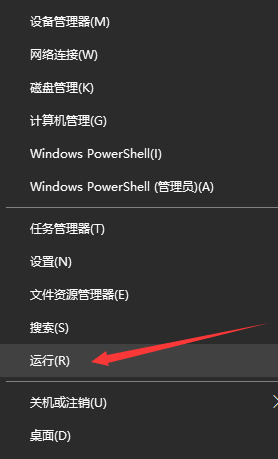
2.然后在运行窗口中输入cmd,回车运行;
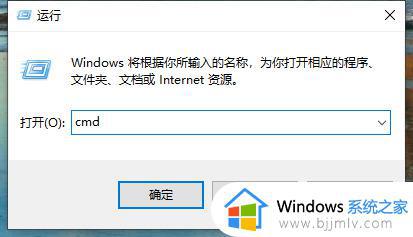
3.接着在命令窗口里输入ipconfig /all的指令,再按下回车以查看网络配置;
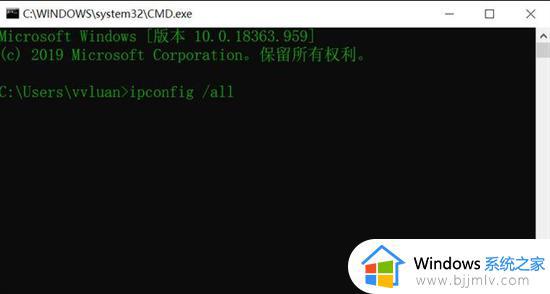
4.最后我们就能够在网络配置里看到我们系统网卡的mac地址了。
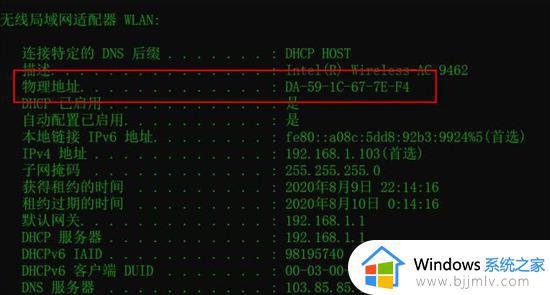
以上全部内容就是小编带给大家的win10系统查看mac 地址方法详细内容分享啦,小伙伴们你们在使用win10电脑的时候如果也想要查看mac地址的话就快点跟着小编一起来操作吧,希望本文可以帮助到你。